Jak wylogować się z aplikacji OneDrive w systemie Windows 11/10
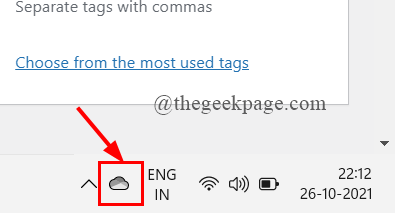
- 2468
- 174
- Tomasz Szatkowski
Microsoft's OneDrive to aplikacja, która pozwala użytkownikom przechowywać swoje dane w chmurze, które mogą być używane za darmo lub z subskrypcją Microsoft 365. OneDrive pozwala również na kopię zapasową danych, synchronizując się na komputerze. Aplikacja OneDrive jest obecnie wstępnie zainstalowana w większości komputerów. Niektórzy użytkownicy są zdezorientowani, jak zalogować się / wylogować z aplikacji OneDrive w swoim systemie. Ale nie martw się, jeśli jesteś jednym z nich, ten post pokaże, jak wylogować się z aplikacji OneDrive w systemie Windows 11/10.
Jak wylogować się z aplikacji OneDrive (PC Unlink PC) w systemie Windows 11/10
NOTATKA:- Upewnij się, że aplikacja OneDrive jest skutecznie synchronizowana w systemie.
Krok 1: Kliknij Onedrive Ikona aplikacji na tacy / pasku zadań po prawej stronie, jak pokazano poniżej.
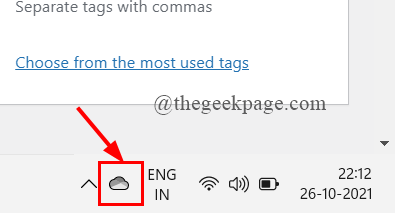
Krok 2: Następnie kliknij Pomoc i ustawienia przycisk w aplikacji OneDrive.
Krok 3: Wybierz Ustawienia z listy, aby otworzyć okno Ustawienia, jak pokazano poniżej.
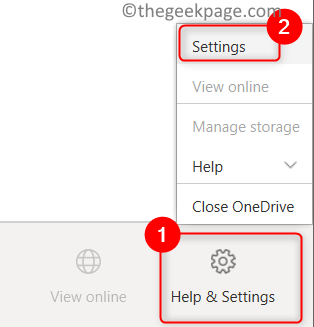
Krok 4: Wybierz Konto karta i kliknij Odninkuj ten komputer przycisk, jak pokazano na poniższym zrzucie ekranu.
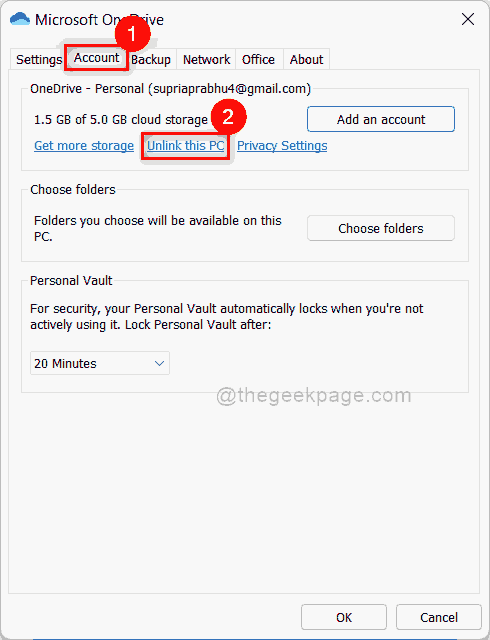
Krok 5: Kliknij Konto unlink przycisk w wyskakującym oknie, jak pokazano.
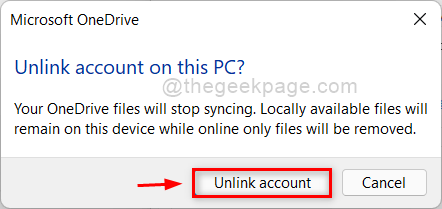
Krok 6: Następnie możesz zamknąć okno konfiguracyjne Microsoft OneDrive, które pojawia się natychmiast po nieliczeniu konta.
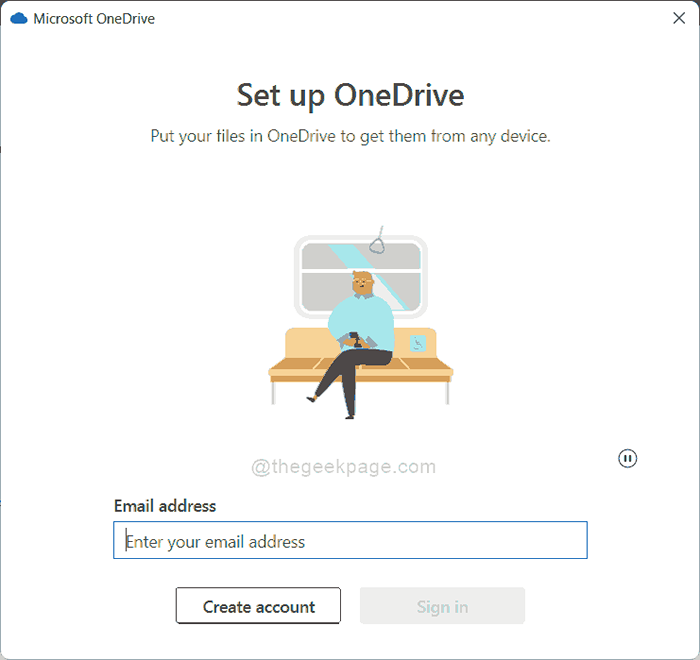
To wszystko.
Mam nadzieję, że ten post był pouczający.
Dziękuję za przeczytanie!
- « Jak wyłączyć wyłączenie przycisku zasilania w systemie Windows 11 /10
- Jak naprawić WSLregisterDistribution nie powiodło się z błędem 0x8007023e w systemie Windows 11/10 »

